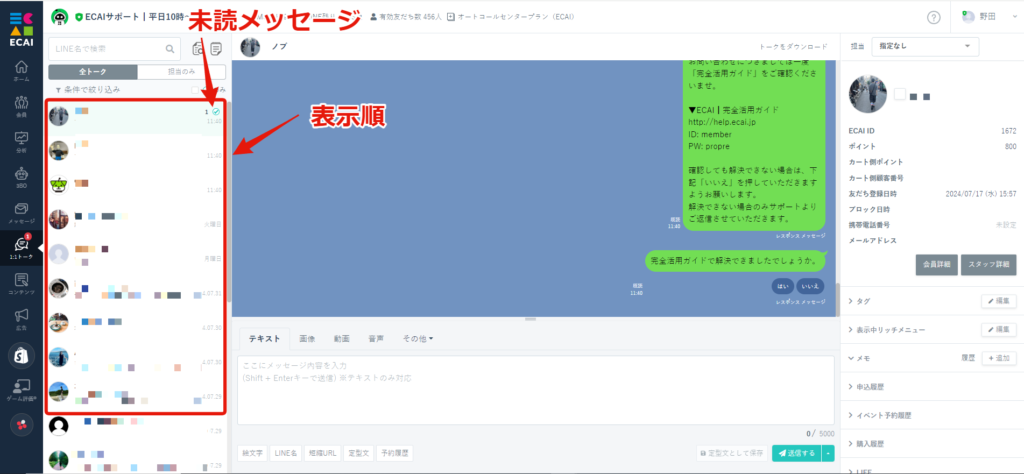リッチメニューの表示、非表示を設定できるようになりました!
これにより、リッチメニューを閉じて表示することができ「長文・画像・リッチメッセージ」などトーク画面の表示面積を取るメッセージを送った際に、ユーザーにしっかり見てもらえるようにすることができます。
※リッチメニューを中心に見てもらいたいとき、メッセージを中心に見てもらいたいときなど状況に合わせて切り替えが可能です
▼設定箇所(リッチメニュー内)
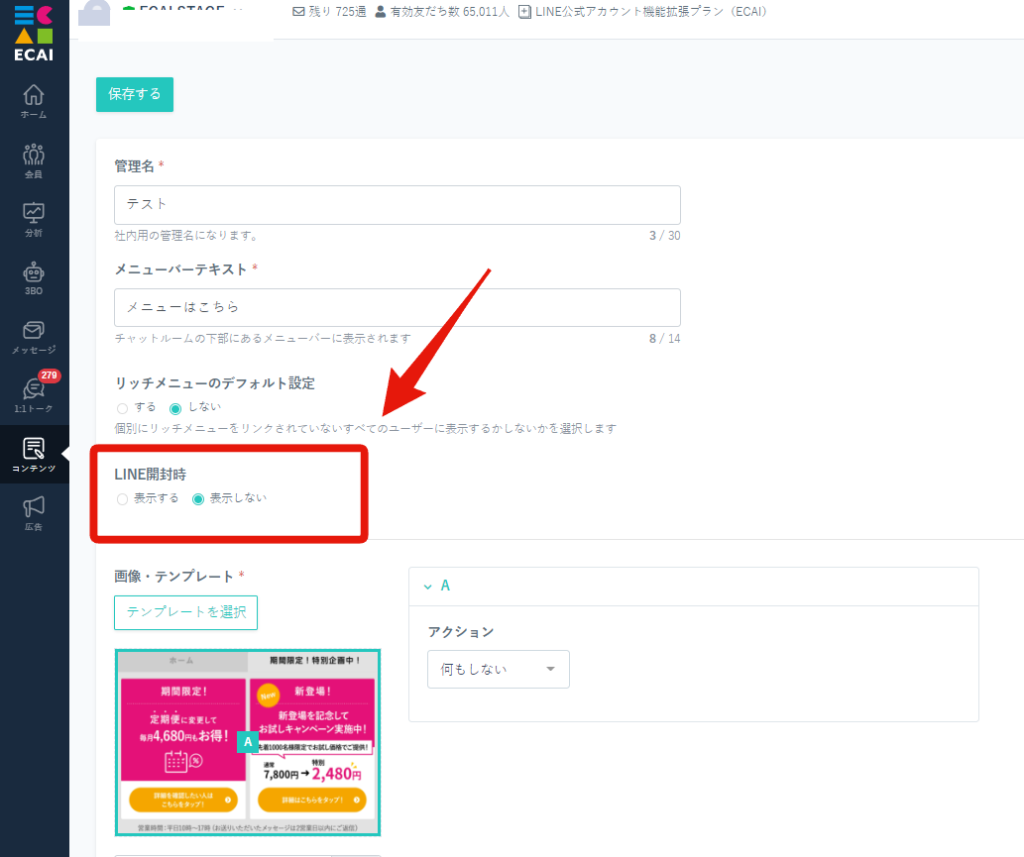
▼LINE開封時「表示しない」のスマホ表示
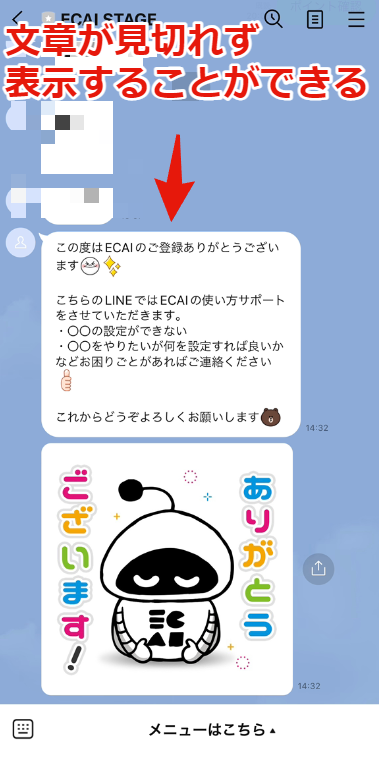
▼LINE開封時「表示する」のスマホ表示

カルーセル、画像カルーセル、ボタン、選択ボタン、リッチメッセージ、クイックリプライの表示イメージは下記をご確認ください。
▼カル―セル
⇒カルーセルの作成方法はこちら
—画像無し—
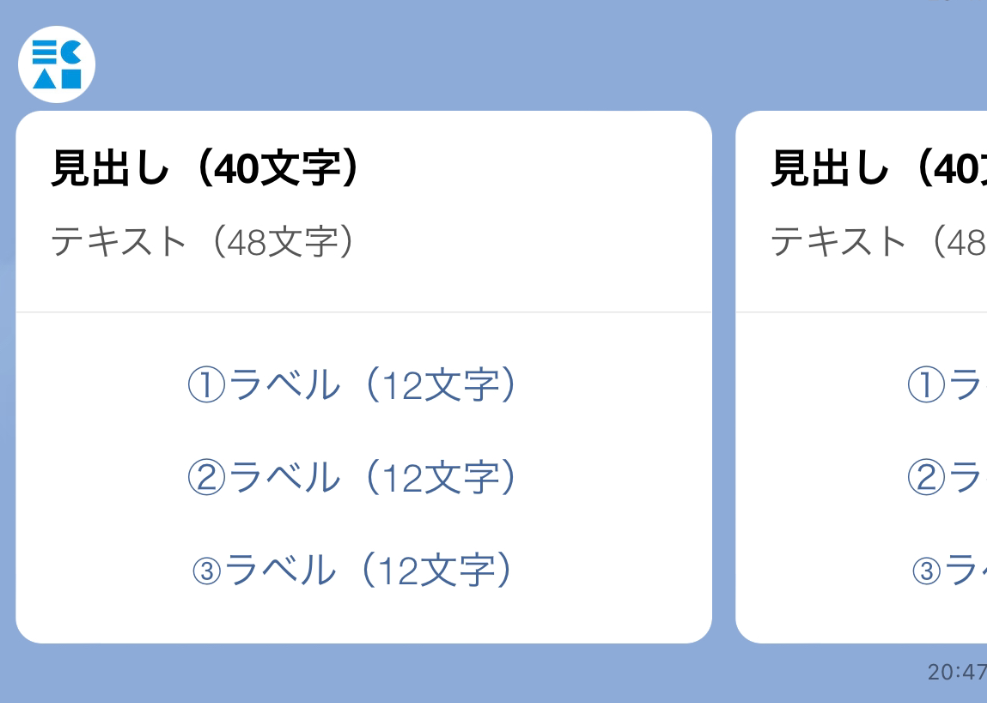
—画像有り—
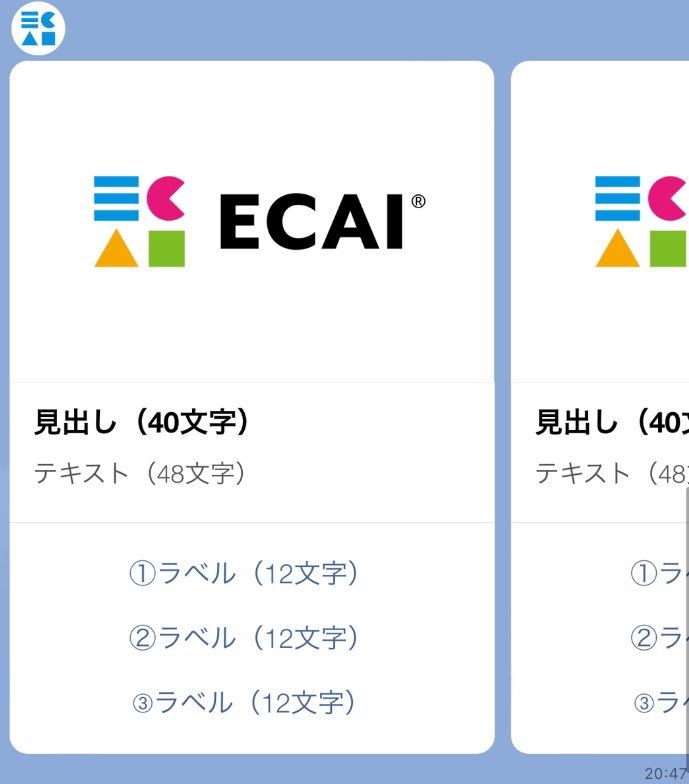
▼画像カルーセル
⇒画像カルーセルの作成方法はこちら

▼ボタン
⇒ボタンの作成方法はこちら
—画像無し—
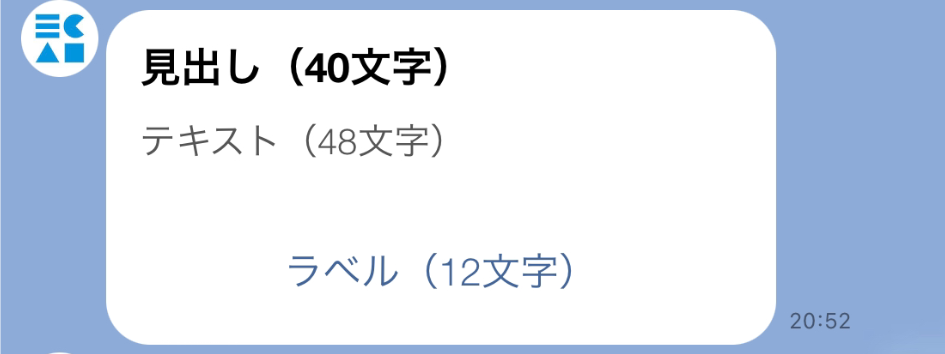
—画像有り—

▼選択ボタン
⇒選択ボタンの作成方法はこちら

▼リッチメッセージ
⇒リッチメッセージの作成方法はこちら

▼クイックリプライ
⇒クイックリプライの作成方法はこちら

下記フォームサンプルページを元に説明します。 フォームサンプルページをブラウザ上でソースコードをご確認いただくか、ファイルをダウンロードして内容をご確認ください。 フォームサンプルページ> フォームサンプルダウンロード> ※ソースコード確認方法 対象ページをChromeブラウザで開いて下記操作を行ってください。 windows:Ctrl + U mac:option + command + U
【使用ファイル】 (A) index.html (B) css/style.css
(パターン1)設問の選択で、次の設問を表示する
(B) css/style.css 初期表示で非表示にしたい設問はcssで非表示にしておく 初期表示したい設問は表示にしておく

(A) index.html changeイベントを使用して、選択時に次の設問を表示させる

(パターン2)設問の選択内容によって、表示を出し分ける
(A) index.html changeイベントとif文を使用して、選択ごとに次の設問を出し分ける
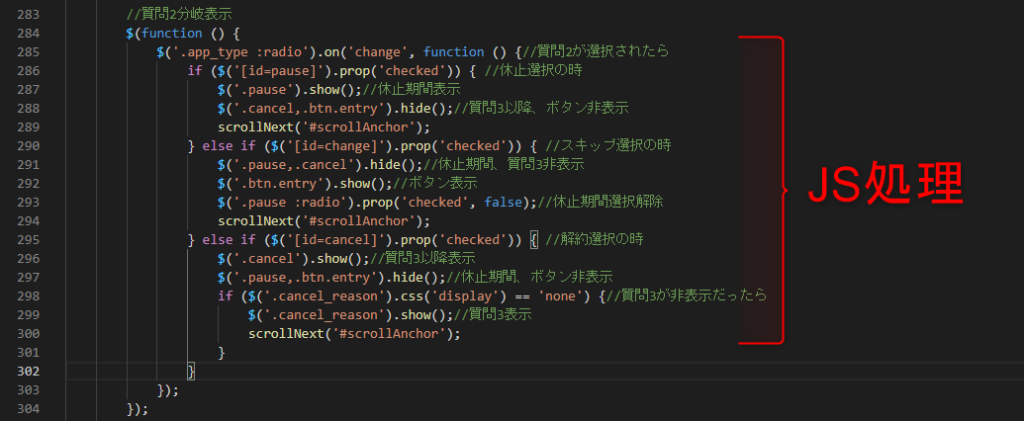
1:1トークの右サイドメニューにあるLIFFは最大5件までの表示になっております。
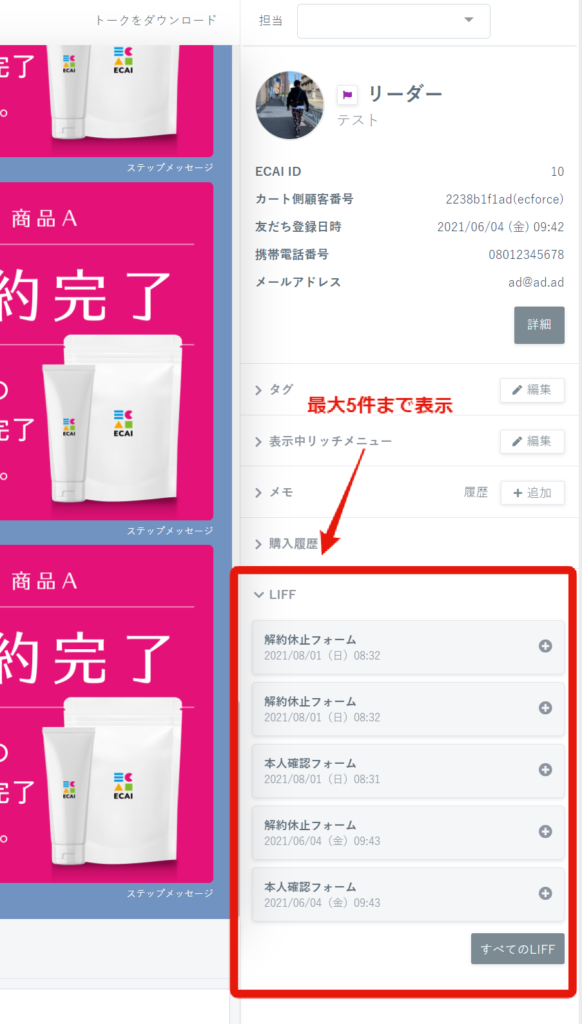
それ以上の表示は、右サイドメニュ【詳細】をクリックして個人詳細ページでご確認ください。
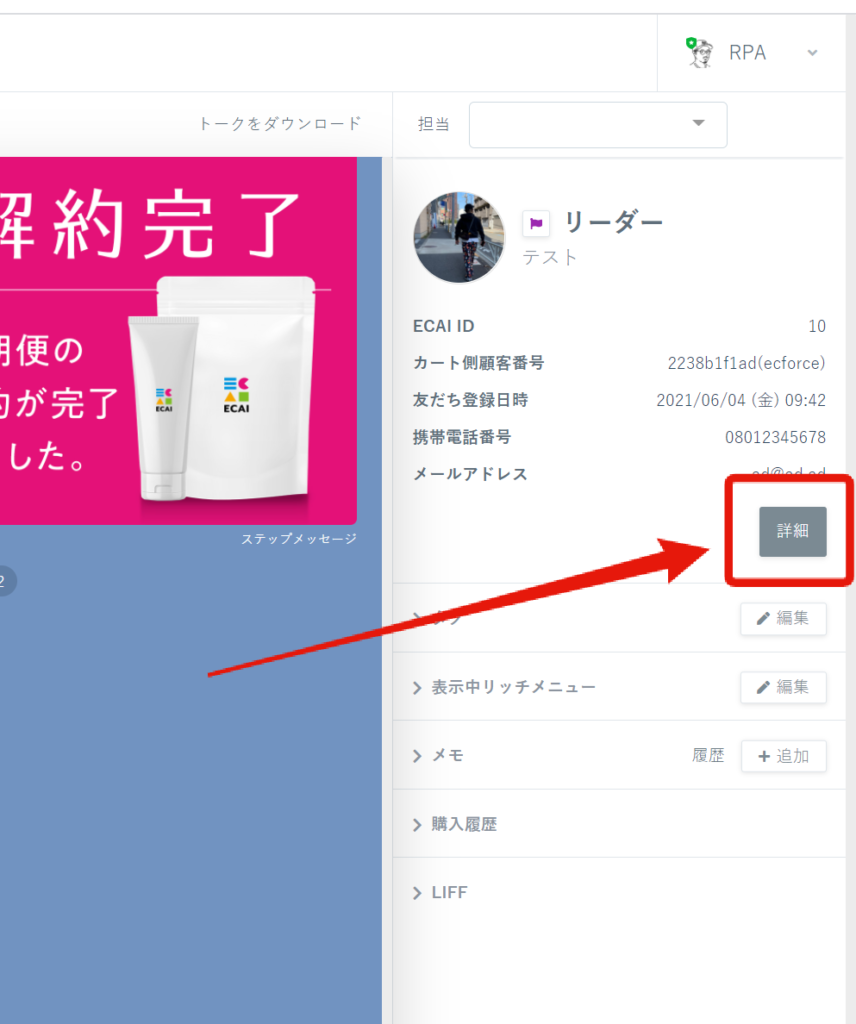
リッチメニューのデフォルト表示を「表示する」にすることで、友だち登録後に最初からリッチメニューを表示することができます。 「デフォルト表示」にできるリッチメニューは1枚のみとなりますため、その他のリッチメニューはデフォルト表示を「表示しない」に設定ください。 ※タグ追従によって表示する場合のリッチメニューは「表示しない」で作成します これからECAIに引っ越しを検討している方で、「LINEオフィシャルアカウントマネージャー」や「その他ツール」でリッチメニューをセットしている場合、Webhook切り替え前でもリッチメニューのデフォルト表示を「表示する」にすることで既存表示のリッチメニューが切り替わってしまいます。 引っ越しの方はWebhook切り替え後にリッチメニューのデフォルト表示を「表示する」にご変更ください。
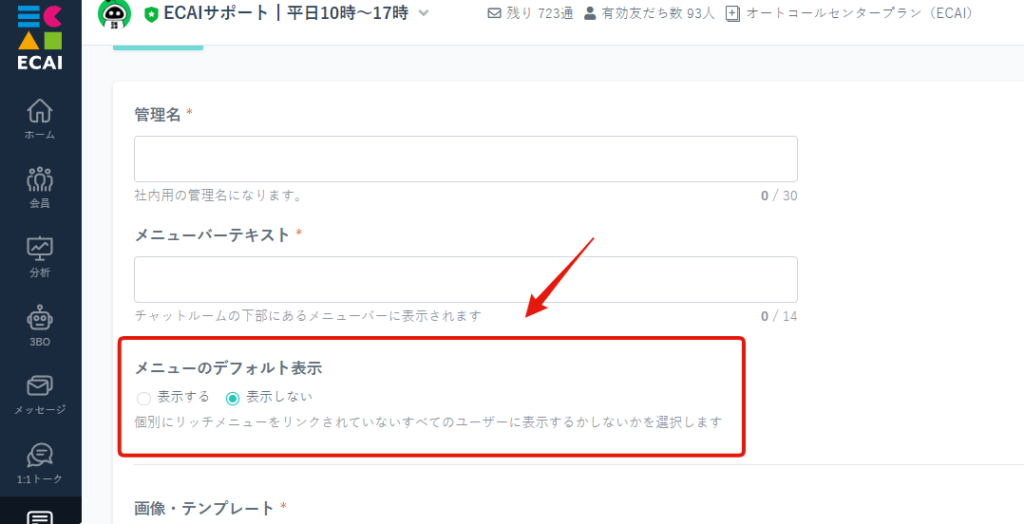
定型文の編集と長文のスクロール表示ができるようになりました!
これにより定型文の「作り直し」「内容確認」の時間短縮に繋がります!!
▼編集
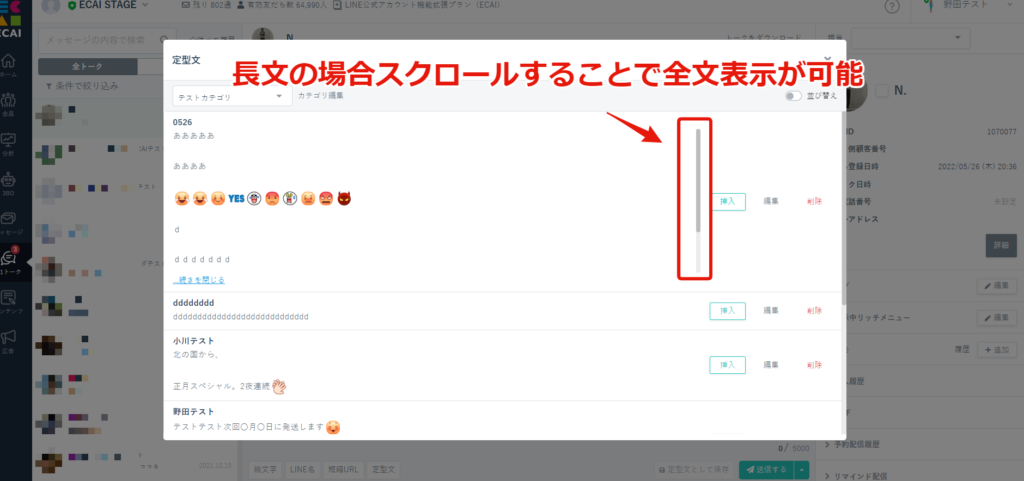
▼スクロール表示
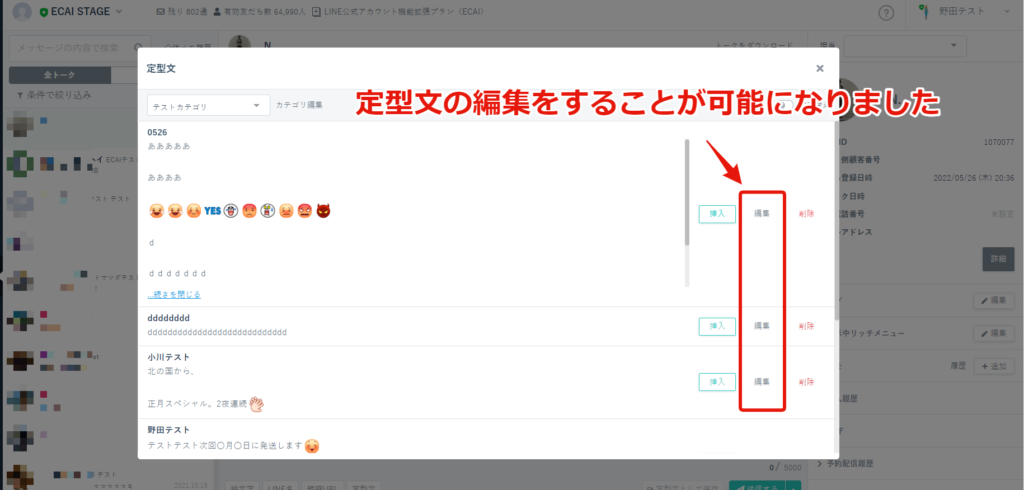
リッチメニューをON/OFFで表示操作することはできません。
使用しないリッチメニューは削除し、使用する際に再度登録してください。
現在セットしているリッチメニューを別のリッチメニューに変更する場合はこちら>
オリジナルフォームで希望の項目が反映されないときは下記ご確認ください。
①スマートフォンのLINEアプリで送信しているか ECAIの機能はPC版のLINEアプリでは使用できません。 スマートフォンのLINEアプリを使用してください。
②LIFF呼び出しURLを使用しているか 表示用のURLでは送信ができません。 送信をするときは、LIFFの呼び出しURLをメッセージやリッチメニューで呼び出して使用してください。
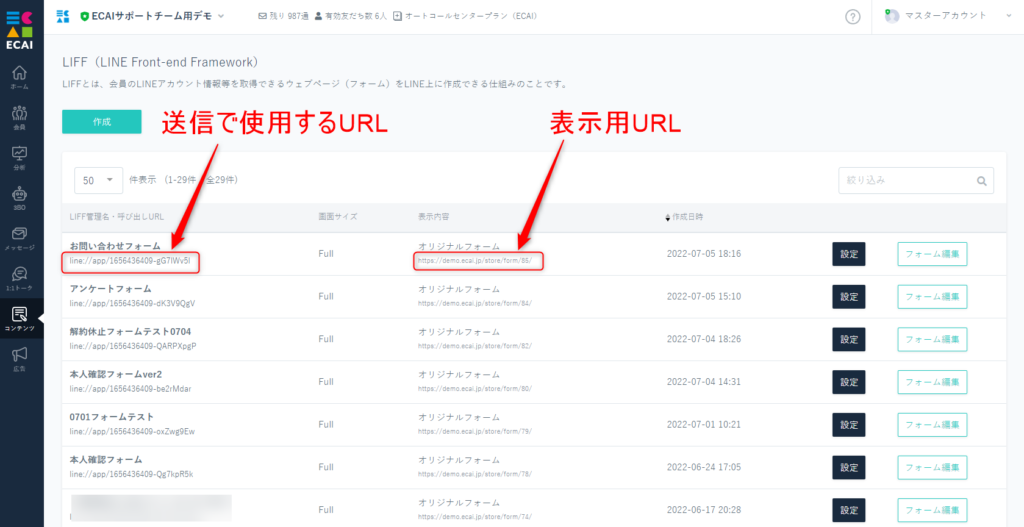
③index.html内の各質問に設定するname属性は正しく設定されているか 設定方法は下記ガイドを確認ください。 本人確認フォーム内のcol(name属性)の記載ルール> 解約・休止・サイクル変更フォーム内のcol(name属性)の記載ルール>
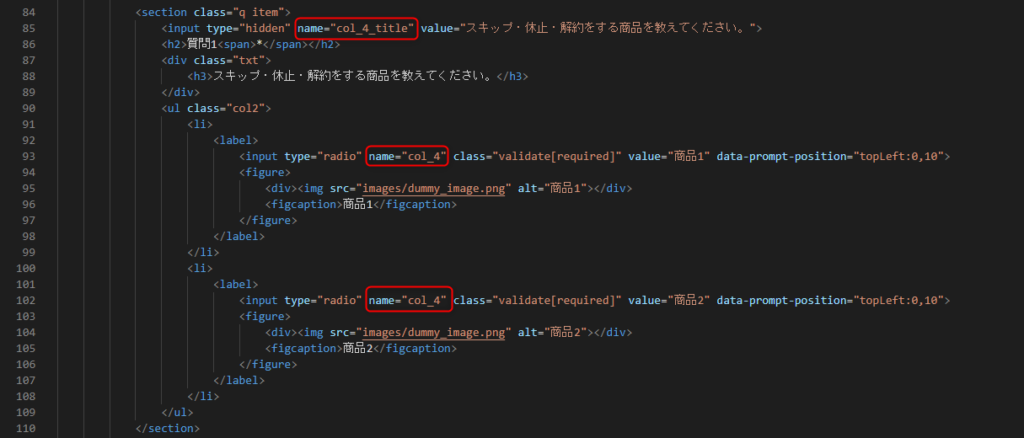
④ファイル内の<!--削除禁止-->部分を編集していないか

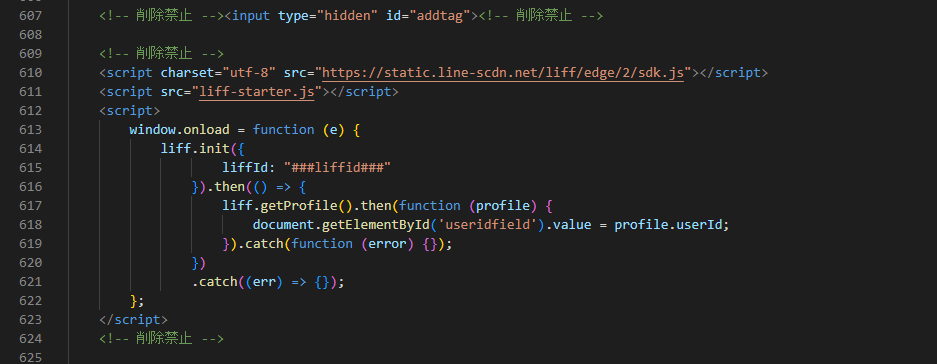
全てをチェックいただいても解決できなかった際はサポートまでご連絡くださいませ。
タグの表示順について
■タグリスト 初期表示は該当会員数の多いい順、同一の該当会員数の場合は作成日時が新しい順
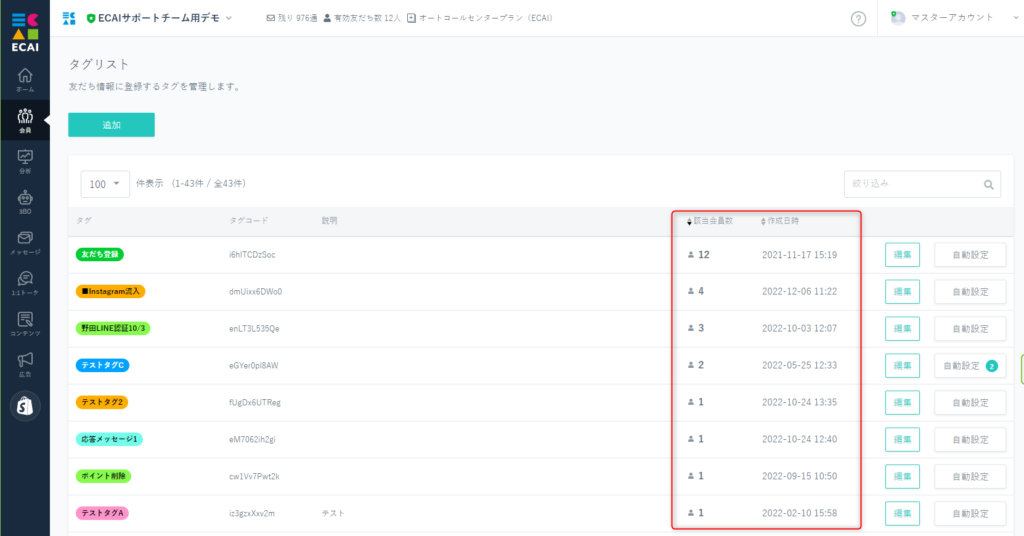
■1:1トーク 作成日時が新しい順
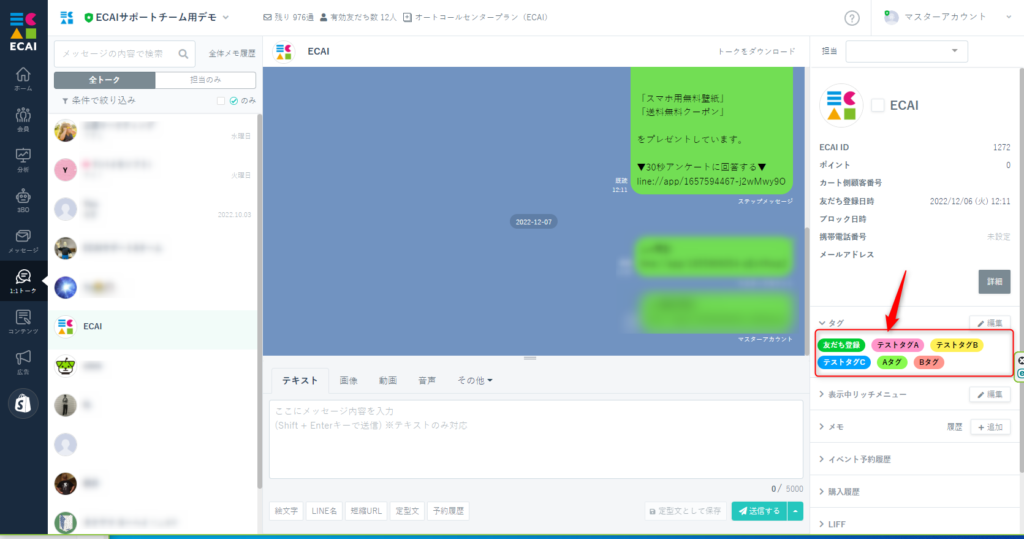
■会員リスト タグ付与された順
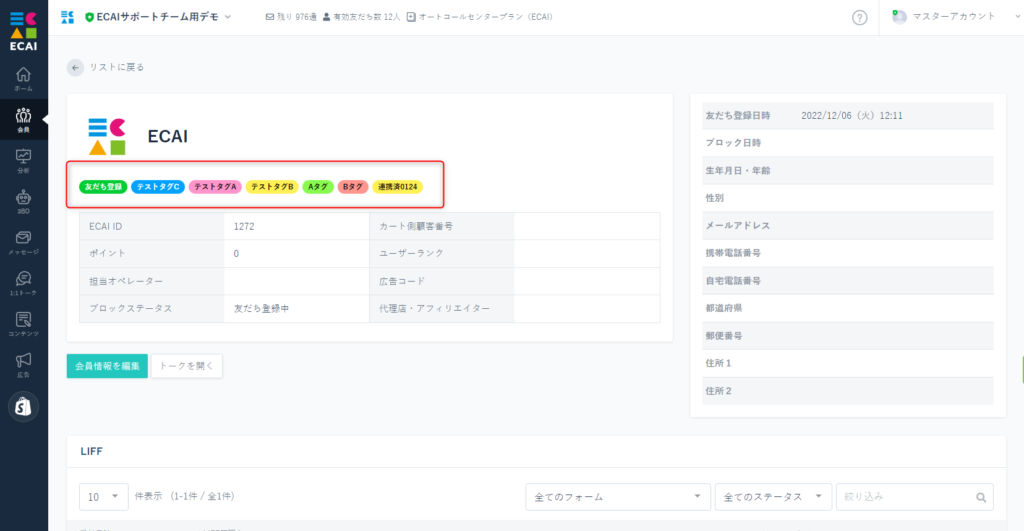
■ステップメッセージ タグ付与された順
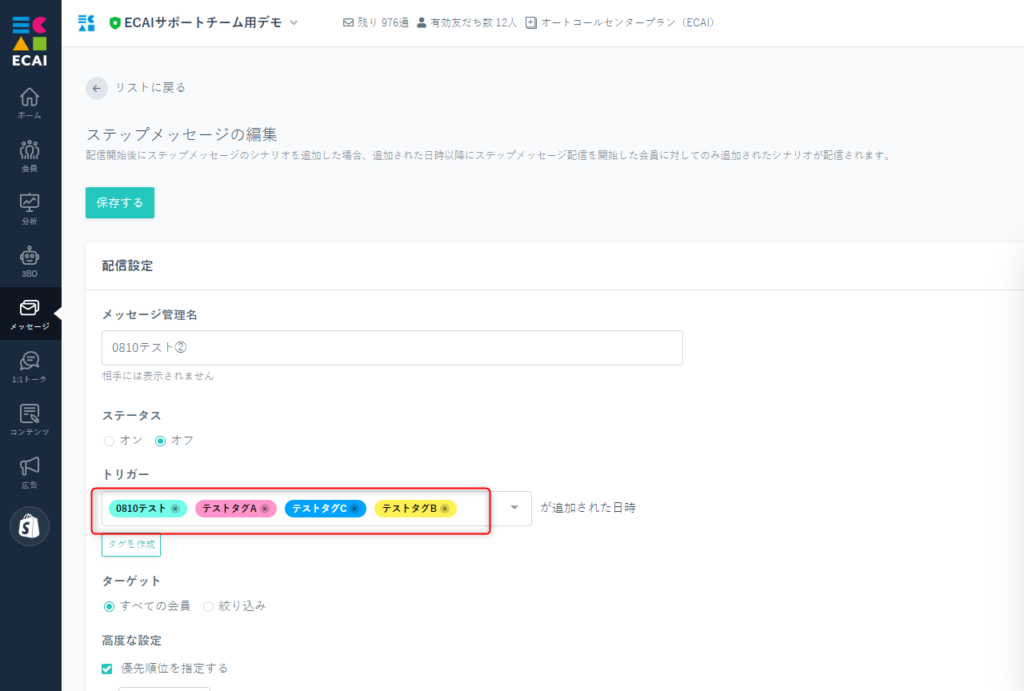
■タグ絞り込み タグ追加した順
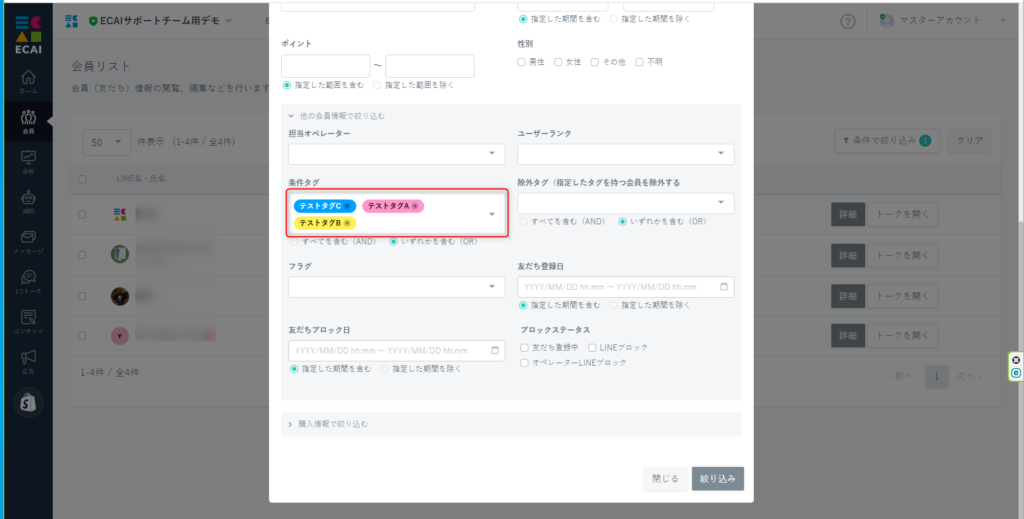
■タグサジェスト タグリストの順番と同じ (※初期表示は該当会員数の多いい順、同一の該当会員数の場合は作成日時が新しい順)
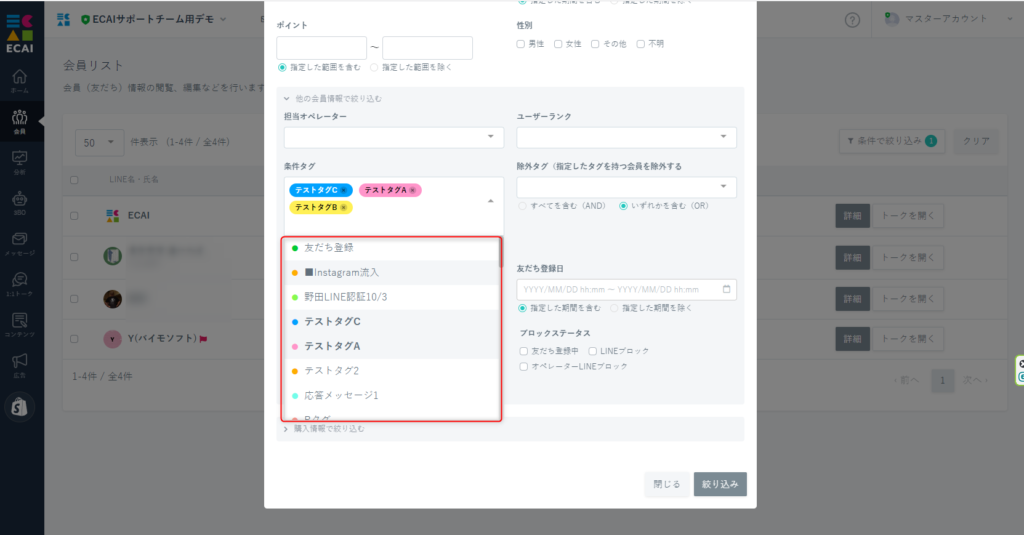
■目的
ECAIの1:1トークのメモの開く・閉じるをブラウザ単位で保持することができるようになりました!
これにより1:1トーク「メモ」を開いた状態で「ページ更新」「ブラウザを閉じて再度ECAIにログイン」をしてもメモを開いた状態を保持できるため、メモの確認漏れ防止や再度メモを開く際の作業工数削減に繋がります!
※各PCのブラウザ単位での保持となります
■セット所要時間
無し
■表示
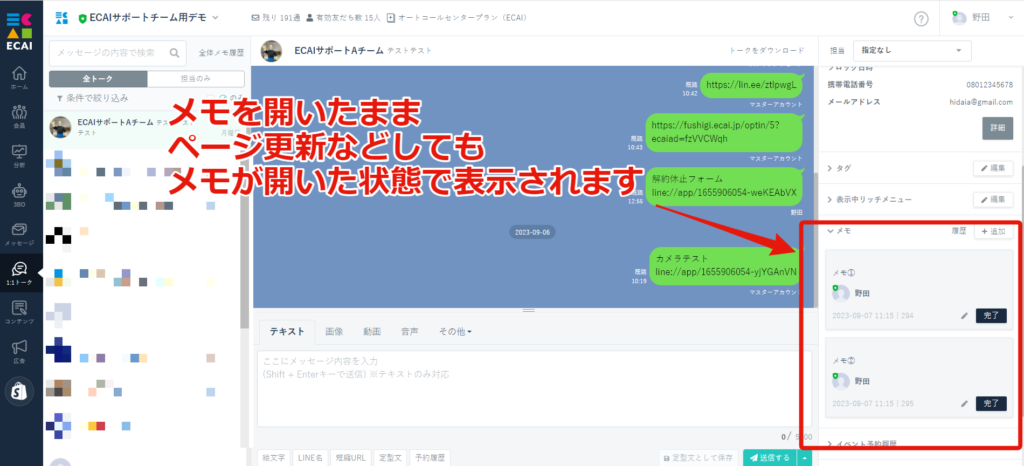
応答メッセージに無い問い合わせ、応答メッセージで自動設定にチェックをしていない問い合わせは1:1トークでチェックマークが付きます。
1:1トークのユーザーの並び順は直近の問い合わせかつ、未対応チェックがあった順番に表示されます。(古い時間が下、新しい時間が上に表示)
この未対応のチェックマークを全て外した場合でも、直近の問い合わせ順に表示に表示されます。
▼応答メッセージで自動設定にチェックをしていない状態
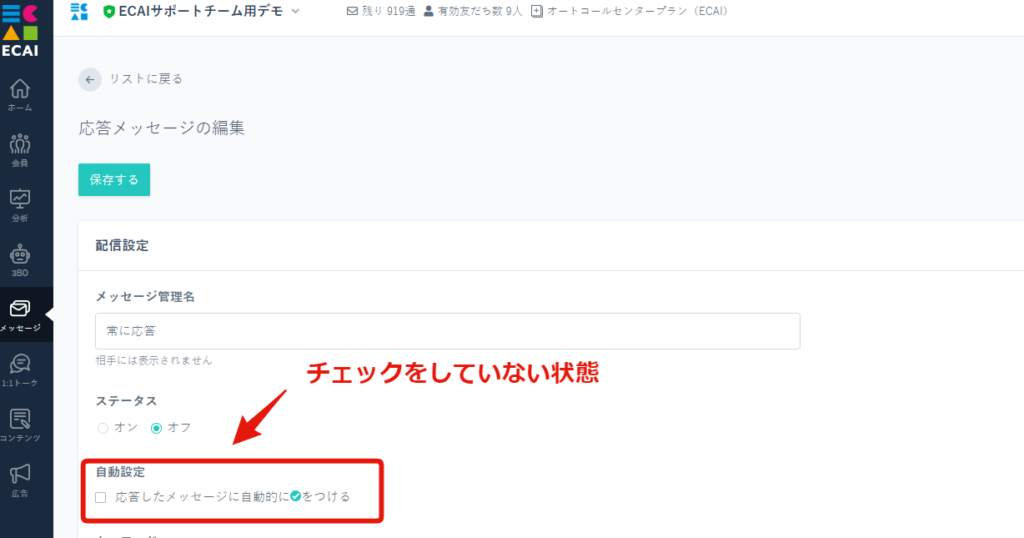
▼未対応チェックがある状態
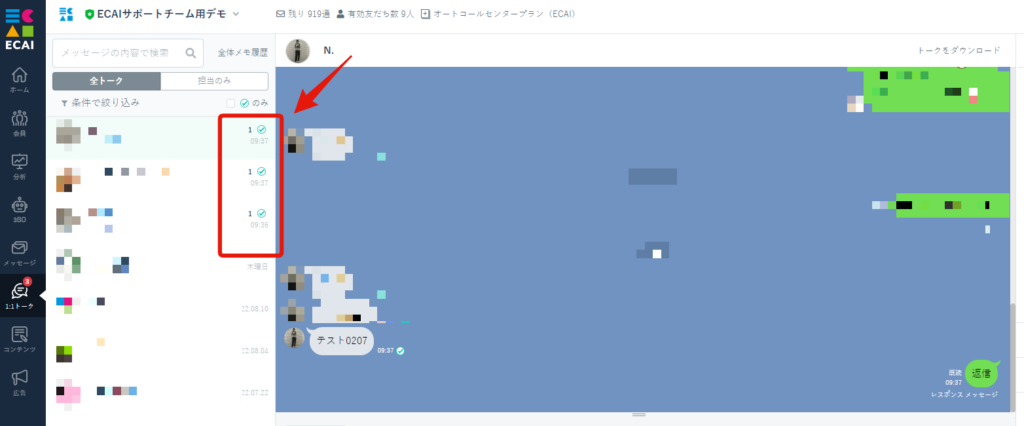
▼未対応チェックが無い状態
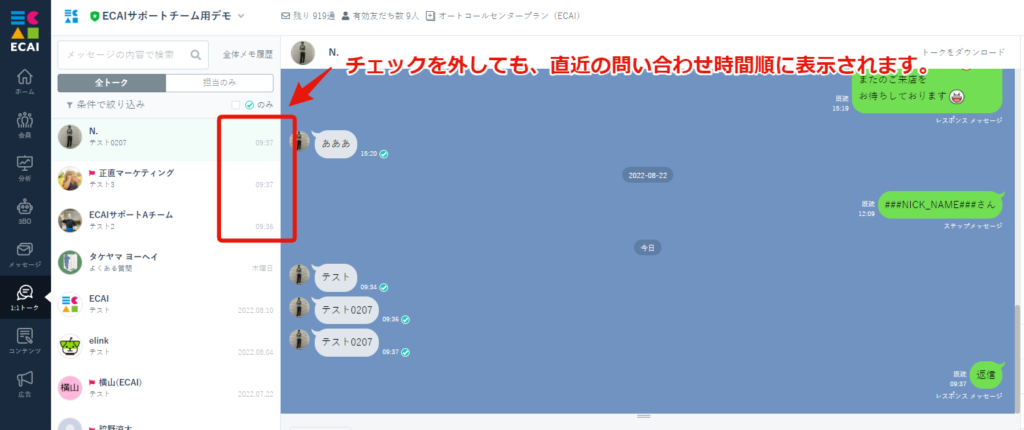
解約・休止・サイクル変更フォームにおいて設定されたcol(name属性)と、管理画面への表示順の仕様について説明になります。
フォーム内への記載のルールにつきましては下記ガイドを参照ください。
解約・休止・サイクル変更フォーム内のcol(name属性)の記載ルール>
■設定できるcol(name属性)の種類
①共通用(固定)
┗申請種別用(解約、休止、サイクル変更):col_1
┗休止期間用:col_2
┗サイクル変更期間用:col_3
┗商品用:col_4
┗顧客満足度用:col_5
※col_1 ~ col_5は固定の用途となります。
②共通用:col_6 ~ col_50
③解約申請用:cancell_col_6 ~ cancell_col_50
④休止申請用:pause_col_6 ~ pause_col_50
⑤サイクル変更申請用:cycle_col_6 ~ cycle_col_50
※cancell_col_1~cancell_col_5、cycle_col_1~cycle_col_5、pause_col_1~pause_col_5は利用出来ません。
■管理画面に反映される表示の仕様
・申請種別(解約、休止、サイクル変更:col_1)ごとに回答が取り込まれます。
┗「解約」の場合:①共通用(固定)、②共通用:col_6 ~ col_50、③解約申請用:cancell_col_6 ~ cancell_col_50
┗「休止」の場合:①共通用(固定)、②共通用:col_6 ~ col_50、④休止申請用:pause_col_6 ~ pause_col_50
┗「サイクル変更」の場合:①共通用(固定)、②共通用:col_6 ~ col_50、⑤サイクル変更申請用:cycle_col_6 ~ cycle_col_50
┗「上記以外」の場合:①共通用(固定)、②共通用:col_6 ~ col_50
・設定できるのは最大でcol_50までとなります。
・同じcol(name属性)を二重に設定されていると、後に設定されているcolで上書きされ、一部受信が出来なくなります。
・商品用(col_4)は必須項目となり、設定しないと管理画面にすべて反映されません。
・表示は番号の若い順に表示されます。
(解約申請の例)
col_1
col_4
col_5
col_6
cancell_col_6
col_7
cancell_col_7
(休止申請の例)
col_1
col_2
col_4
col_5
col_6
pause_col_6
col_7
pause_col_7
該当トークにチェックすることで、1:1トークに表示される赤丸の数字を削除することが可能です。
▼手順
①1:1トーク
↓
②✅のみにチェック
↓
➂✅をクリック
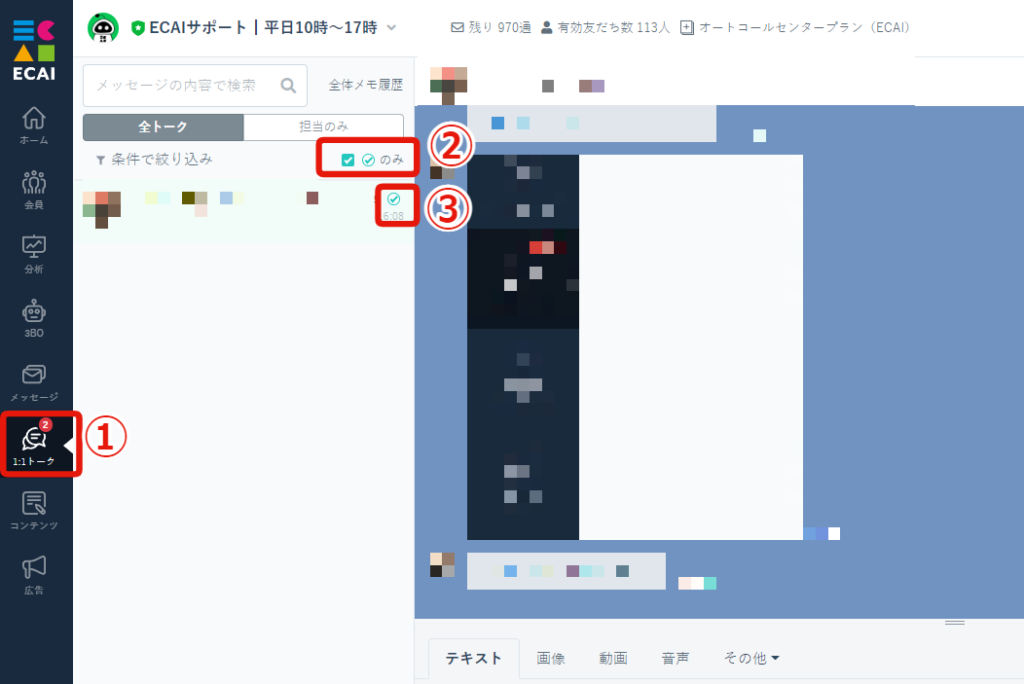
ECAIでは表示できないスタンプがお客様から送られてきた場合、ECAIの1:1トーク上で下記画像のような表示がされます。
※表示されるかどうかはLINE社の仕様上確認できません。(LINE側から詳細の開示がないため)
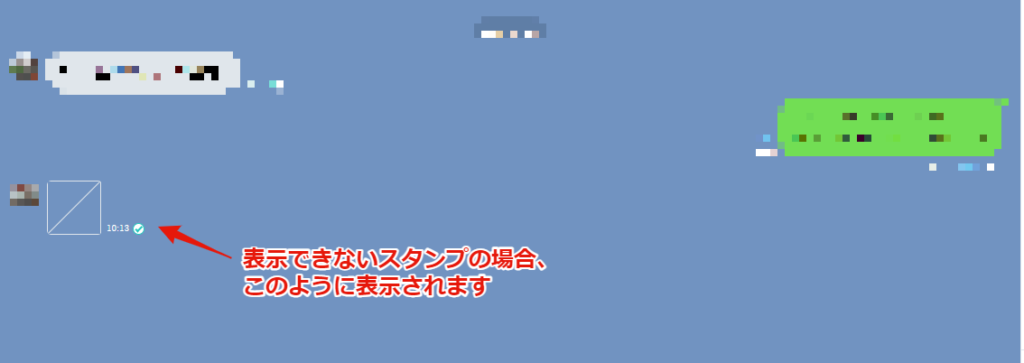
1:1トークの表示順は「未読メッセージ」が「既読メッセージ」よりも上位に表示され、「未読メッセージ」「既読メッセージ」ともに「会員の発言日時」の順に表示されます。
会員からのメッセージ受信日時でのみ表示順が変わり、オペレーターの発言(会員への返信)での表示順は変わりません。
正しい順番に表示されていない際はページ更新をしていただきますようお願いします。